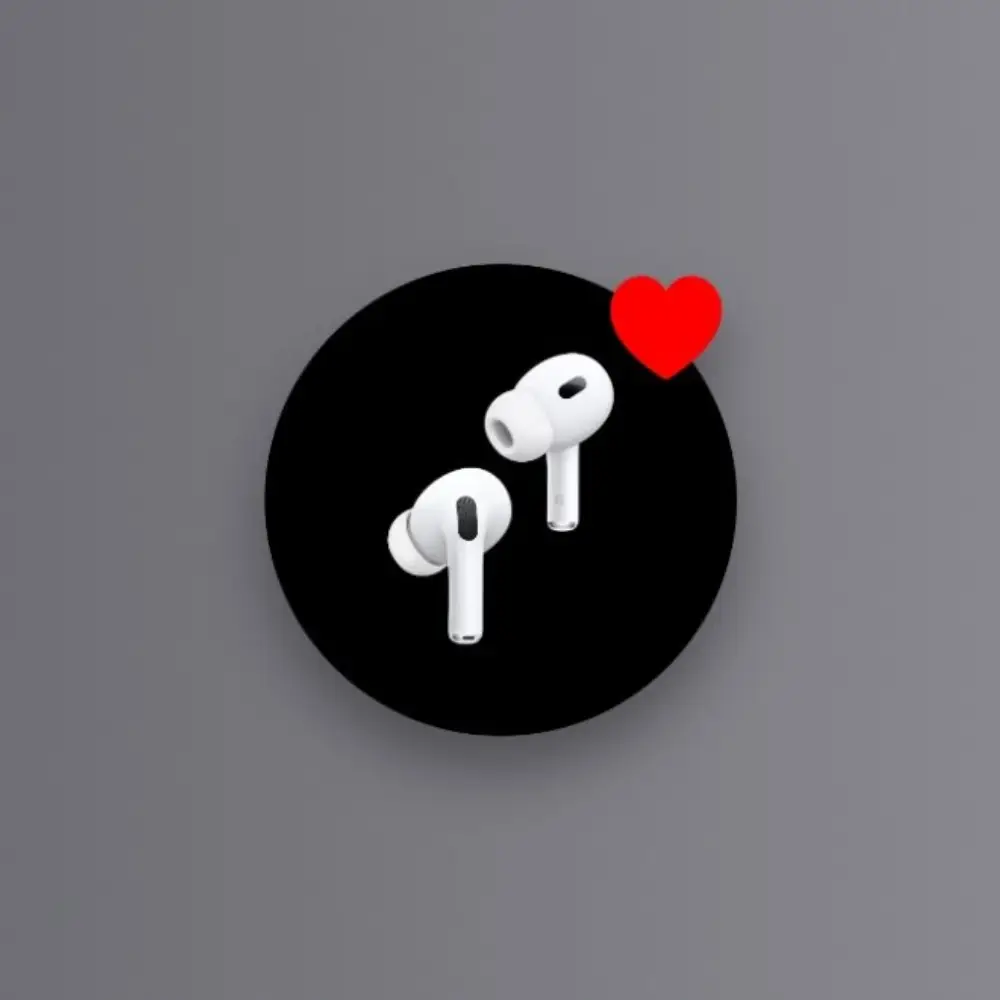آیا شما کاربر آیفون هستید؟ و آیا رمز عبور خود را برای باز کردن قفل گوشی فراموش کردهاید؟ خوشبختانه، باید بگوییم که برای باز کردن قفل تلفن همراه خود به کامپیوتر نیازی ندارید و اکنون میتوانید راحتتر از همیشه قفل گوشی خود را باز کنید. بنابراین، پیشنهاد میکنیم برای آشنایی با نحوه باز کردن قفل رمز عبور آیفون، این وبلاگ از ماه زمین را مطالعه کرده و مراحل ساده برای دسترسی بیدردسر به گوشی خود را کشف کنید.
مواجه شدن با هشدار «آیفون غیر فعال است» میتواند بسیار ناراحت کننده باشد، به ویژه زمانی که رمز عبور آیفون را به اشتباه وارد کردهاید و دسترسی فوری به رایانه برای رفع مشکل ندارید. در این حال، ممکن است احساس خشم سراسر وجودتان را فرا بگیرد و موجب ناامیدی شما بشود. حتی، دسترسی نداشتن به مخاطبین، تصاویر و برنامههای کاربردی، میتواند این حس را منتقل کند که یک جزء حیاتی از برنامه روزانه خود را از دست دادهاید. با این حال، ناامید نشوید، زیرا ما در این مقاله خود سه راه حل ساده برای باز کردن قفل گوشی آیفون و دسترسی دوباره به برنامهها را بدون نیاز به کامپیوتر ارائه میدهیم.
در زیر میتوانید فهرست مطالب این وبلاگ را در مورد بازیابی رمز عبور آیفون مشاهده کنید و سپس تا انتهای این مقاله با ما همراه باشید و در پایان، دیگر نگران فراموش کردن Passcode آیفون یا رمز عبور گوشی خود نباشید:
- رمز عبور را از صفحه قفل بازیابی یا ریست کنید
- Passcode آیفون را از طریق Find My iPhone باز کنید (استفاده از iCloud)
- رمز عبور آیفون را از طریق سیری باز کنید
- جمع بندی
1. رمز عبور خود را از صفحه قفل بازیابی یا ریست کنید
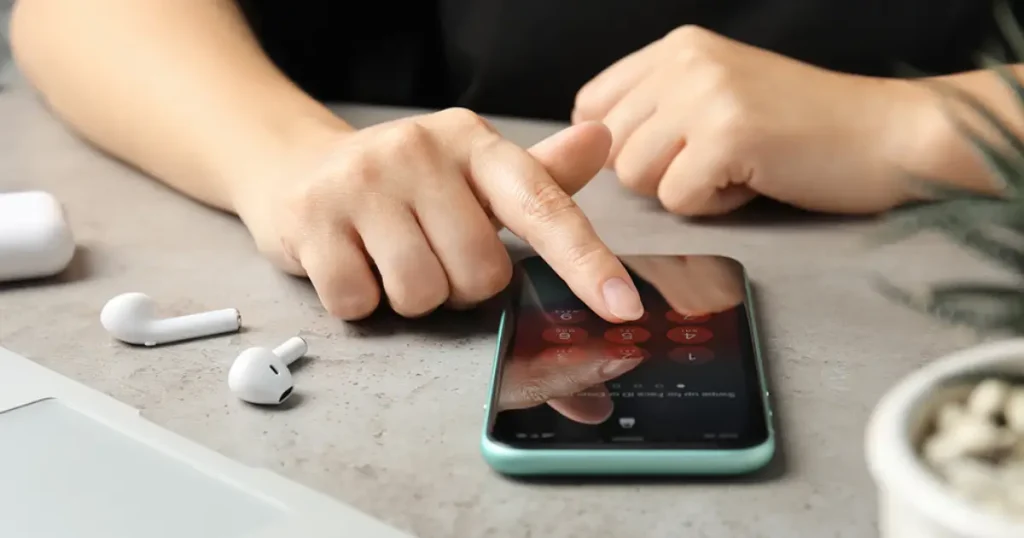
تنظیم مجدد رمز عبور آیفون اولین گزینه برای باز کردن قفل صفحه است، زیرا رمز عبور قبلی خود را فراموش کردهاید. در اینجا چند مرحله برای بازنشانی رمز عبور از صفحه قفل وجود دارد که آنها را به طور کامل بیان میکنیم:
- سعی کنید رمز عبور خود را پنج بار وارد کنید:
اگر آیفون شما از iOS 15.2 یا بالاتر استفاده میکند، میتوانید آن را از صفحه قفل امنیتی یا آیفون در دسترس نیست، بدون نیاز به رایانه، بازنشانی کنید. برای شروع، 5 بار تلاش کنید تا رمز عبور خود را وارد کنید. گوشی شما پس از پنج بار تلاش نادرست به طور موقت شما را قفل کرده و پس از چند دقیقه، امکان امتحان کردن مجدد را فراهم میکند. نکاتی را که در این مورد باید به آنها توجه کنید در زیر بیان میکنیم:
مقایسه اپل واچ اولترا با اپل واچ اولترا 2؛ رقابت جنجالی بین پرچمداران اپل!
الف) آیفون شما باید به Wi-Fi یا شبکه تلفن همراه متصل باشد تا این روش کار کند.
ب) اگر سیم کارت الکترونیکی یا سیم کارت دیجیتالی در آیفون خود دارید، ابتدا با پشتیبانی خود تماس بگیرید تا پس از تنظیم مجدد گوشی، نحوه تنظیم مجدد eSIM خود را بیابید.
ج) به خاطر داشته باشید که این روش همه چیز آیفون شما را پاک میکند؛ بنابراین اگر از دادهها و تنظیمات خود نسخه پشتیبان تهیه کردهاید، میتوانید پس از اتمام کار، آنها را بازیابی کنید.
- به وارد کردن رمز عبور ادامه دهید تا صفحه «قفل امنیتی» ظاهر شود:
پس از قفل اولیه باید برای مدت معینی منتظر بمانید تا دوباره بتوانید وارد سیستم شوید. به این ترتیب، به تلاش برای وارد کردن رمز عبور آیفون خود ادامه دهید تا زمانی که «Security Lockout» را با گزینه Erase iPhone در گوشه سمت راست پایین مشاهده کنید. در برخی موارد، ممکن است روی صفحه نمایش شما به جای «قفل امنیتی» «iPhone Unavailable» نوشته شود؛ در هر صورت تا زمانی که گزینه Erase iPhone ظاهر شود، باید به تلاش خود ادامه دهید.
- روی Erase iPhone ضربه بزنید:
این گزینه را در سمت راست پایین صفحه، در کنار Emergency خواهید دید که میتوانید به راحتی روی آن ضربه بزنید.
- با ضربه زدن مجدد روی Erase iPhone عمل خود را تایید کنید:
اکنون صفحه جدیدی ظاهر میشود که از شما میپرسد آیا میخواهید تمام محتوا و تنظیمات خود را پاک کنید؛ برای ادامه باید دوباره روی گزینه Erase iPhone ضربه بزنید یا برای بازگشت، گزینه Cancel را انتخاب کنید.
- رمز عبور Apple ID خود را وارد کنید:
در این قسمت باید با همان Apple ID که برای تنظیم آیفون خود استفاده کردهاید، وارد شوید. به این ترتیب، زمانی که از شما خواسته شد، رمز عبور اپل آیدی خود را وارد کنید تا از Apple ID خود در آیفون خارج شوید. اگر نمیتوانید رمز عبور آیفون خود را به خاطر بسپارید، ممکن است لازم باشد آن را در دستگاه دیگری تغییر دهید.
- یک بار دیگر روی Erase iPhone ضربه بزنید:
پس از وارد کردن رمز عبور، ممکن است از شما خواسته شود که دوباره روی Erase iPhone ضربه بزنید. منتظر بمانید تا پاک کردن گوشی شما تمام شود و پس از آن به طور خودکار ریاستارت شود.
- دستورالعملها را برای بازیابی گوشی خود دنبال کنید:
پس از انجام مراحل ریست کردن گوشی، اعلانهای روی صفحه را دنبال کنید تا بتوانید دوباره آن را تنظیم کنید. این مورد به شما فرصت میدهد تا رمز عبوری را انتخاب کنید که بتوانید به راحتی آن را به خاطر بسپارید.
الف) در صورت تمایل، میتوانید یک روش جایگزین برای باز کردن قفل گوشی خود مانند Face ID یا Touch ID نیز تنظیم کنید. با این حال، همه مدلهای آیفون از این روشها پشتیبانی نمیکنند.
2. رمز عبور آیفون را از طریق Find My iPhone باز کنید

آیا دستگاه iOS دیگری مانند iPhone یا iPad دارید؟ در این صورت میتوانید از تابع Find My iPhone برای باز کردن قفل رمز عبور آیفون بدون رایانه استفاده کنید. در این قسمت چند مرحله برای تنظیم مجدد Passcode آیفون آوردهایم که در ادامه به توضیح آنها میپردازیم:
الف) اولین قدم این است که برنامه Find My iPhone را دانلود و بر روی گوشی آیفون دیگر نصب کنید.
ب) پس از آن باید با اپل آیدی و رمز عبور وارد شوید؛ به این صورت که اطلاعات ورود به حساب کاربری اپل خود را وارد میکنید و روی گزینه «Sign in» ضربه میزنید.
ج) اکنون، تمام دستگاههای خود را که به یک حساب متصل هستند پیدا خواهید کرد.
د) پس از آن، میتوانید گوشی قفل شده خود را با ضربه زدن روی آن انتخاب کنید.
ه) در مرحله بعد، روی اکشنها کلیک کنید و Erase iPhone را انتخاب کنید. با این کار، تمام دادهها از دستگاه قفل شده شما پاک میشود. اکنون رمز عبور آیفون خود را با موفقیت باز کردهاید.
و) پس از پاک کردن آیفون، باید گوشی خود را راه اندازی کنید. برای این کار، روی «Restore from iCloud Backup» کلیک کنید و جزئیات iCloud خود را تایپ کنید تا دادههای پاک شده از نسخه پشتیبان بازیابی شوند.
- از iCloud استفاده کنید:
اکنون که تا اینجا چند روش برای باز کردن قفل رمز عبور آیفون آموختهاید، در ادامه مطلب با ما همراه باشید، تا روش دیگری را نیز با یکدیگر بیاموزیم.
- با Apple ID و رمز عبور خود وارد شوید: این روش مشابه Find My است، با این تفاوت که شما میتوانید از آن برای بازنشانی رمز عبور آیفون خود از هر دستگاهی، حتی با استفاده از گوشی یا تبلت اندرویدی استفاده کنید. برای شروع به انجام این روش، باید یک مرورگر را در دستگاه دیگر باز کنید و به https://www.icloud.com/find بروید. پس از آن، باید با وارد کردن اپل آیدی و رمز عبوری که برای تنظیم آیفون خود استفاده کردهاید، وارد شوید.
- روی All Devices کلیک کنید: این یک پیوند در مرکز بالای صفحه است. هنگامی که روی پیوند کلیک میکنید، با یک منوی کشویی شامل لیستی از تمام دستگاههای اپل متصل به حساب شما رو به رو میشوید. اگر همه دستگاهها را در بالای صفحه نمیبینید، به این دلیل است که قبلا یکی از دستگاههای خود را انتخاب کردهاید؛ بنابراین روی نام دستگاه کلیک کنید تا منو باز شود و بتوانید یکی دیگر را انتخاب کنید.
- آیفون خود را انتخاب کنید: آیفون قفل شده خود را در لیست پیدا کنید و روی آن کلیک کنید. بدین ترتیب یک صفحه منوی جدید برای آن دستگاه باز میشود.
- Erase iPhone را انتخاب کنید: این گزینه با نماد سطل زباله در زیر Notify Me When found قرار گرفته است.
- برای تایید گزینه Erase را انتخاب کنید: در این مرحله از بازیابی رمز عبور آیفون، پنجرهای باز میشود که به شما هشدار میدهد تمام محتوا و تنظیمات گوشی پاک میشود. برای تایید، روی Erase یا برای بازگشت به منو روی Cancel کلیک کنید.
- Apple ID و رمز عبور خود را وارد کنید: برای ادامه، از شما خواسته میشود که با اپل آیدی خود وارد شوید. اگر از دستگاه قابل اعتمادی استفاده نمیکنید، ممکن است لازم باشد مراحل تایید دیگری را انجام دهید. این میتواند پاسخ به سوالات امنیتی شما یا ارسال کد تایید به شماره شما یا دستگاه دیگری باشد.
- برای تایید و تنظیم مجدد آیفون خود، دستورات را دنبال کنید: هنگامی که تایید کردید میخواهید آیفون خود را پاک کنید، فرایند پاک کردن شروع میشود. پس از پاک شدن تمام دادهها از گوشی شما، به حالت قفل فعالسازی میرود. برای تنظیم مجدد گوشی باید با اپل آیدی و رمز عبور وارد شوید. در این مورد باید به نکات زیر توجه کنید:
الف) گوشی شما تا زمانی که روشن نشود و به شبکه Wi-Fi یا داده همراه متصل نشود، پاک نمیشود.
ب) اگر آیفون شما در حال حاضر آنلاین نیست، همیشه میتوانید دستگاه خود را در iCloud انتخاب کنید و برای لغو فرایند روی Stop Erase Request کلیک کنید.
3. رمز عبور آیفون را از طریق سیری باز کنید
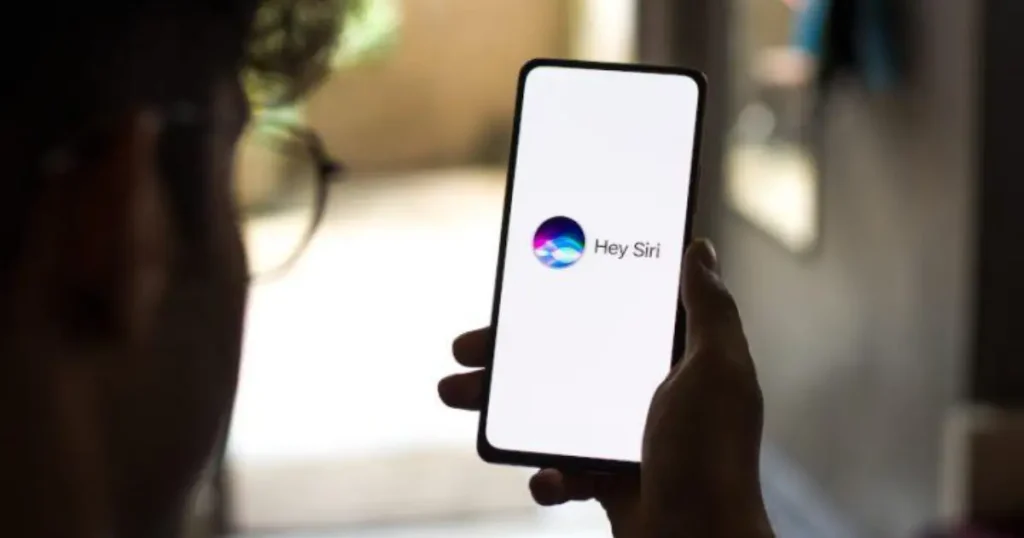
باز کردن قفل رمز عبور آیفون با استفاده از سیری موضوعی است که به صورت آنلاین مورد بحث قرار گرفته است و روشهایی را که شامل دستورات صوتی و ویژگیهای دسترسی میشود، دربرمیگیرد. با این حال، توجه به این نکته مهم است که این روشها ممکن است ایمن نباشند و به طور بالقوه امنیت دستگاه شما را به خطر بیندازند. به این ترتیب، ما در این قسمت از مقاله یک ایده کلی در رابطه با چگونگی انجام این روش بیان کردهایم که توسط برخی منابع معتبر ارائه شده است:
- سیری را با گفتن «Hey Siri» یا کلیک کردن روی دکمه Home فعال کنید. اگر آیفون قدیمیتری دارید، ممکن است بتوانید با هک کردن با سیری قفل رمز عبور آیفون خود را به راحتی باز کنید. این روش از یک ضعف قدیمی در تنظیمات امنیتی Siri استفاده میکند که در بروزرسانیهای اخیر برطرف شده است. فقط در صورتی میتوانید این کار را انجام دهید که آیفون قفل شده شما از نسخه iOS بین 8.0 تا 10.1 استفاده کند و دکمه Home داشته باشد.
- از سیری بپرسید که ساعت چند است؛ وقتی سیری فعال شد، میتوانید این سوال را بپرسید، به این ترتیب حتی اگر آیفون شما قفل شده باشد، ویجت ساعت باز میشود.
- برنامه ساعت را باز کنید: هنگامی که ویجت ظاهر شد، روی آن ضربه بزنید تا برنامه ساعت باز شود.
- روی نماد ساعت جهانی ضربه بزنید: این نمادی است که شبیه یک کره با خطوط شبکه است.
- دکمه + را انتخاب کنید: در گوشه سمت راست بالای صفحه ساعت جهانی، روی علامت + ضربه بزنید. این به شما امکان میدهد یک شهر جدید را به لیست خود اضافه کنید.
- متنی را در نوار جستجو تایپ کرده و آن را انتخاب کنید: به جای انتخاب یک شهر جدید از لیست، شروع به تایپ کردن در نوار جستجو در بالای صفحه کنید. سپس روی متن دوبار ضربه بزنید تا انتخاب شود.
- روی متن انتخاب شده ضربه بزنید تا یک منو باز شود: پس از انتخاب متنی که تایپ کردید، دوباره روی آن ضربه بزنید تا منویی با گزینههای ویرایش باز شود.
- اشتراک گذاری را انتخاب کنید: ممکن است لازم باشد با دکمه < به منوی Edit بروید تا گزینه Share را پیدا کنید. هنگامی که آن را پیدا کردید، روی آن ضربه بزنید تا منوی اشتراک گذاری باز شود.
- روی پیامها ضربه بزنید: با این کار یک پنجره پیامک جدید باز میشود.
- هر کلمهای را در قسمت «to» وارد کنید و روی بازگشت ضربه بزنید: هر کلمه یا ترکیبی از حروف را در قسمت to تایپ کنید، سپس بازگشت روی صفحه کلید را انتخاب کنید تا متن برجسته شود.
- روی دکمه + ضربه بزنید: پس از انتخاب متن، روی + در سمت راست فیلد to ضربه بزنید که منویی برای ایجاد یک مخاطب جدید در آیفون شما نشان میدهد.
- از گزینههای منو Create New Contact را انتخاب کنید.
- روی افزودن عکس ضربه بزنید: این گزینه را در سمت چپ صفحه New Contact خواهید دید.
- Choose Photo را انتخاب کنید: منویی ظاهر میشود که از شما میخواهد یک عکس جدید بگیرید یا یکی را انتخاب کنید که از قبل در گوشی شما وجود دارد، بنابراین Choose Photo را انتخاب کنید. هر آلبومی را در کتابخانه عکس خود باز کنید. پس از باز شدن برنامه Photos روی هر آلبومی در کتابخانه خود ضربه بزنید تا باز شود.
- دکمه Home را فشار دهید: به محض باز شدن آلبوم، دکمه Home را در گوشی خود فشار دهید، با این کار قفل آیفون شما باز میشود و شما را به صفحه اصلی میبرد. از آنجا میتوانید برنامه تنظیمات خود را باز کنید و رمز عبور آیفون را بازنشانی کنید. لازم به ذکر است که این یکی از چندین روش برای باز کردن قفل آیفون قدیمی با استفاده از یک نقص در برنامه سیری است. اگر برای شما کار نمیکند، یکی از موارد زیر را امتحان کنید:
الف) قفل گوشی خود را با تنظیم زنگ هشدار با Siri باز کنید و سپس صفحه قفل را مجبور به ازبین رفتن یا خراب کردن کنید.
ب) از سیری بخواهید یک یادآور برای شما تنظیم کند، سپس از طریق برنامه Reminders به صفحه اصلی دسترسی پیدا کنید.
ج) از سیری بخواهید برنامهای را که ندارید راه اندازی کند، سپس از طریق فروشگاه iTunes به صفحه اصلی دسترسی پیدا کنید.
جمع بندی
برخورد با آیفون از کار افتاده میتواند بسیار خسته کننده باشد. از طرف دیگر وارد کردن رمز عبور نادرست برای چند مرتبه میتواند منجر به قفل شدن گوشی شود. از این رو ما در این مقاله از ماه زمین استراتژیهای مختلفی را در مورد نحوه باز کردن قفل رمز عبور آیفون بیان کردیم تا شما بتوانید رویکردی را که به بهترین نحو با شرایط شما همخوانی دارد انتخاب کنید و مشکل خود را برطرف سازید. امیدواریم که راهنمای ما برای شما مفید واقع شود و بتواند نگرانی شما را در خصوص فراموش کردن Passcode آیفون به طور کامل ازبین ببرد.